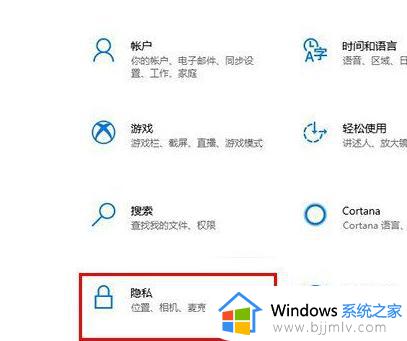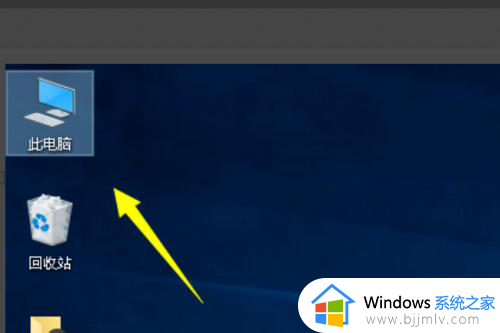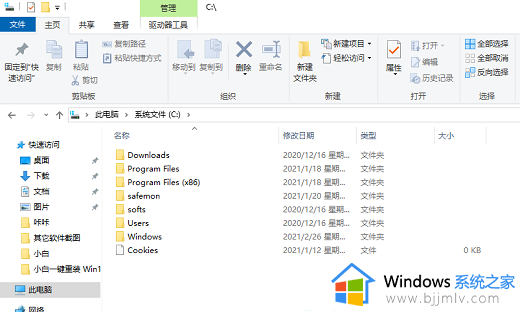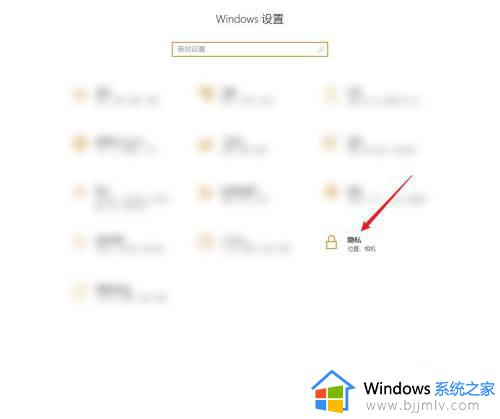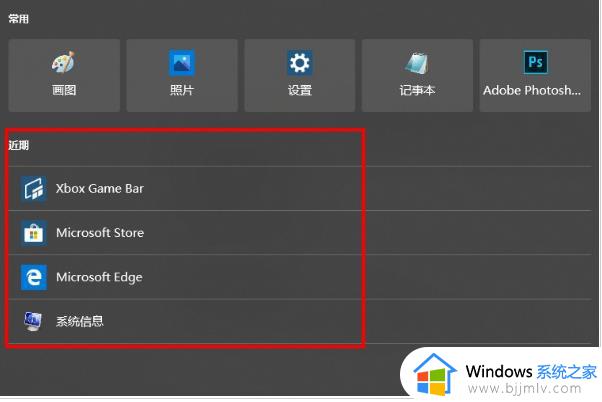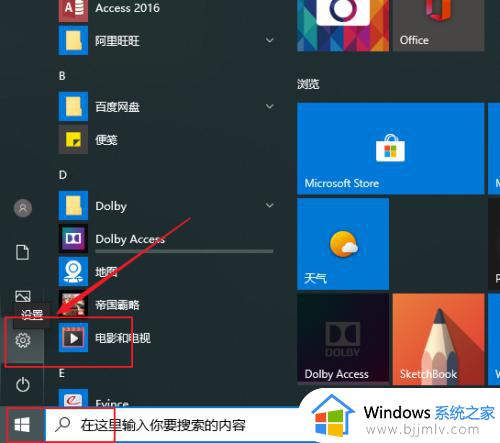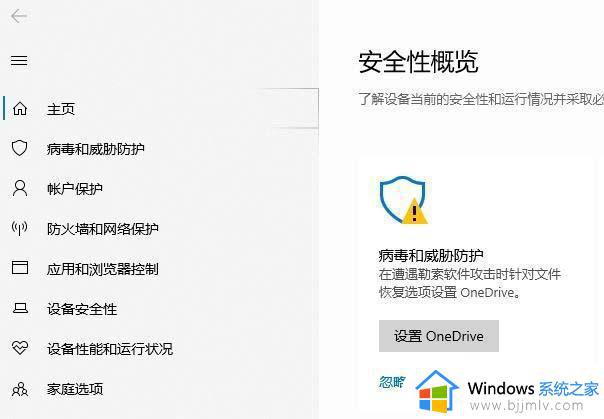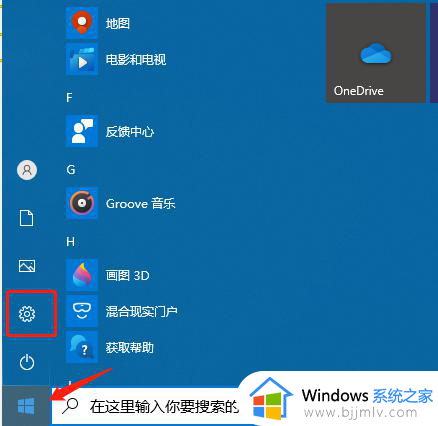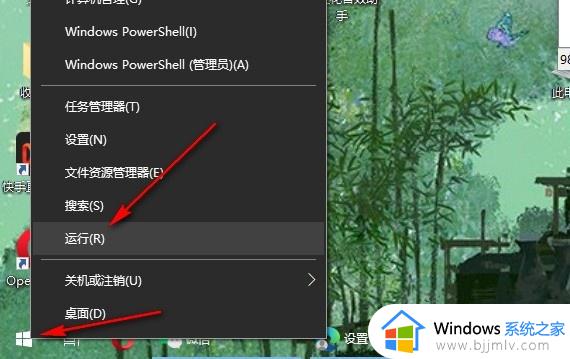win10文件历史记录功能怎么开启 win10如何启用文件历史记录功能
在日常使用win10电脑时,我们经常会遇到误删文件或者文件丢失的情况,这不仅给我们的工作和生活带来不便,还可能造成重要数据的永久丢失,而win10操作系统提供了文件历史记录功能,它可以帮助我们自动备份和恢复文件。那么win10文件历史记录功能怎么开启呢?让我们一起来探索win10如何启用文件历史记录功能吧。
win10如何启用文件历史记录功能
1、首先我们需要在开始菜单的窗口中输入控制面板进行搜索该功能,点击搜索出来的控制面板进入即可。
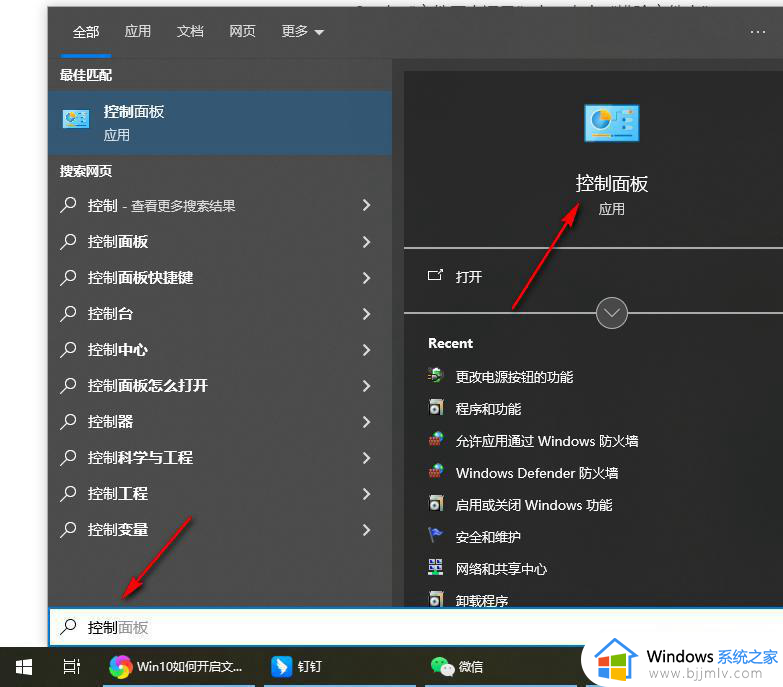
2、进入到页面中之后,直接将查看方式更改成【大图标】。
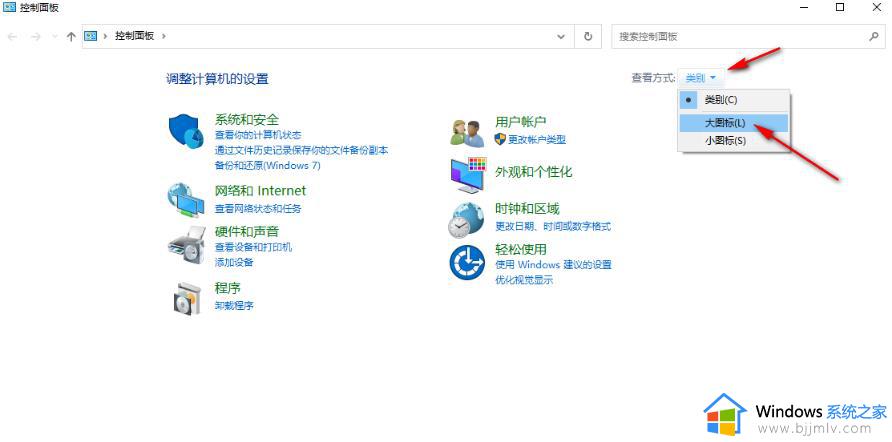
3、随后在页面上就会显示出很多的功能选项,将其中的【文件历史记录】选项进行鼠标左键点击进入。
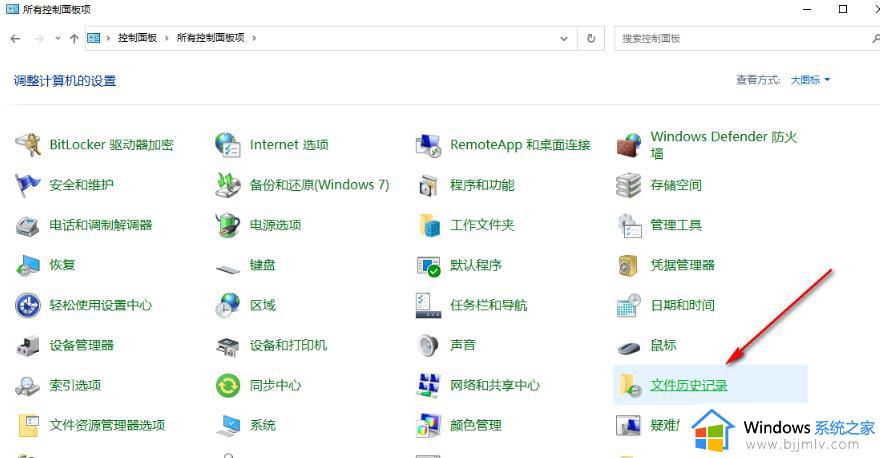
4、进入到页面中之后,在页面上如果出现要选择驱动器的提示,那么点击【选择一个网络位置】进入。
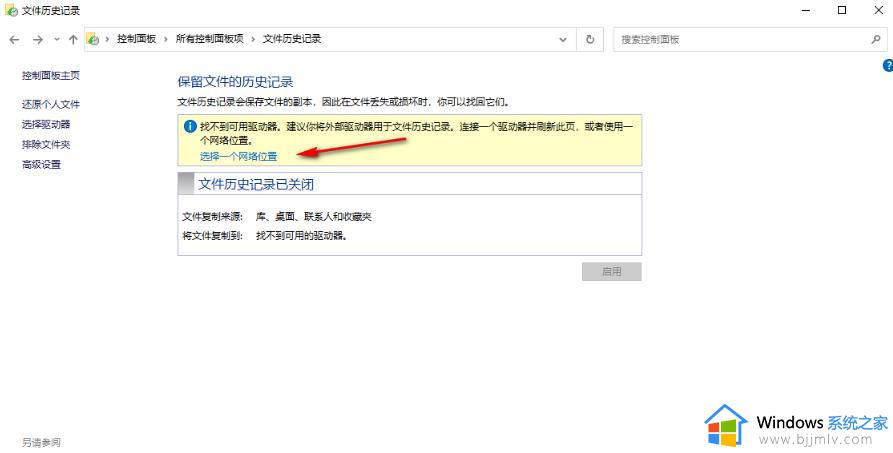
5、随后,在打开的窗口中,我们可以点击【添加网络位置】按钮进入。
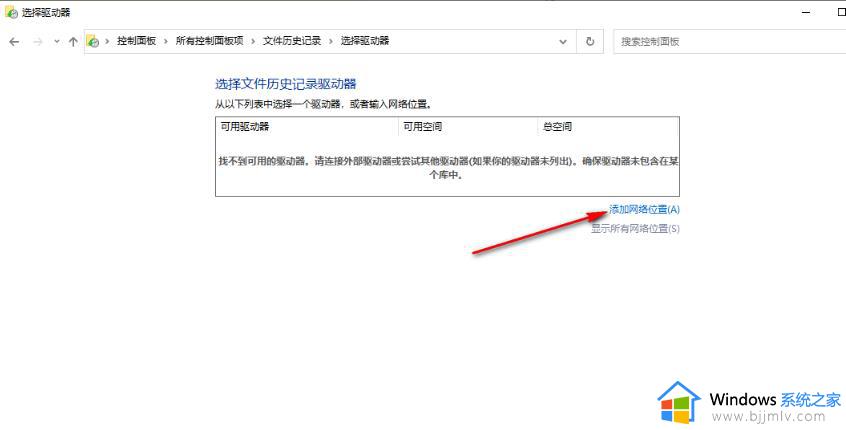
6、在打开的文件夹窗口中,可以在打开的窗口中进行选择驱动器,如果不能选择,那么就点击提示内容进入进行相应的操作即可,完成之后点击确定按钮保存设置。
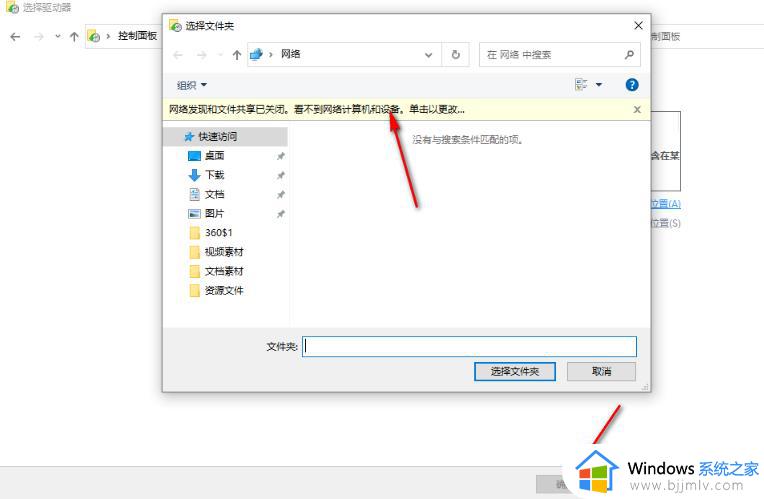
以上就是win10文件历史记录功能怎么开启的全部内容,如果还有不清楚的用户,可以参考以上小编提供的步骤进行操作,希望对大家有所帮助。